Facetime es un mensajero simple para una comunicación interesante. Qué es FaceTime y cómo usarlo Dónde está FaceTime en iPhone
Estoy tan acostumbrado a usar las videollamadas FaceTime que no puedo imaginar la comunicación sin este gran sustituto de Skype y otros vibers. Pero recientemente, necesitaba grabar una conversación con un colega en el departamento de música durante la "lluvia de ideas" de una nueva melodía para un éxito potencial.
Encontré 3 formas de hacerlo si tienes un iPhone, iPad o Mac, y ahora las comparto contigo.
Es importante entender: La persona que llama no sabrá que está grabando una videollamada a menos que se lo indique. No utilice el conocimiento de este artículo en detrimento de otros.
1. Grabar una videollamada usando iOS. hay restricciones

Se puede grabar una sesión de FaceTime usando la aplicación de grabación de pantalla normal, que apareció en iOS 11.
A pesar de que esta aplicación puede grabar tanto lo que sucede en la pantalla del dispositivo Apple como los sonidos externos al mismo tiempo, en el caso de FaceTime, no se grabará la voz del interlocutor en el otro extremo del cable.
Lo más probable es que esto se deba a normas legales, pero solo empeora las cosas para nosotros. En cualquier caso, es importante recordar que si activa la grabación de pantalla ANTES del momento de la llamada, tan pronto como aparezca una llamada entrante en la pantalla, la grabación puede detenerse automáticamente.

Para grabar una videollamada con seguridad, debe llamar al Centro de control con un deslizamiento desde la esquina superior derecha hacia abajo durante la conversación y activar la grabación de pantalla.
La grabación se puede detener en cualquier momento de la misma manera. El video resultante se puede encontrar en la aplicación Fotos. Solo escuchará tu voz y los sonidos a tu alrededor.
2. Grabe una videollamada usando Mac. Que necesitas

A diferencia de iOS, el sistema operativo de escritorio de Apple desafía los estándares morales y legales y le permite grabar fácilmente una llamada FaceTime usando la aplicación QuickTime Player de stock.
Para iniciar la grabación de pantalla, debe iniciar QuickTime Player y seleccionar "Archivo - Nueva grabación de pantalla" en la barra superior de la pantalla de su Mac.

No olvides activar la grabación no solo de video, sino también de audio en la pequeña ventana que aparece. Luego, simplemente haga clic en cualquier parte de la pantalla para comenzar a grabar todo su escritorio, o use el cursor para resaltar un área específica de la pantalla con una ventana activa de FaceTime para grabar solo eso.
Para detener la grabación, haga clic en el círculo de la barra de estado y seleccione Detener grabación. El sistema le pedirá que guarde el archivo de video en una ubicación conveniente.
3. Captura de pantalla en iPhone usando Mac (pero ¿por qué?)

Esta es la forma más ilógica, pero si de repente tiene la función de recepción de llamadas de iPhone desactivada en su Mac, entonces debe hacer lo siguiente:
- Conecta tu iPhone a Mac con un cable
- Inicie QuickTime Player en Mac
- Seleccione "Archivo - Nueva grabación de video" en el menú desplegable
- Haga clic en la marca de verificación junto al botón rojo y cambie a su iPhone en el menú que aparece


A continuación, active la grabación e inicie una llamada FaceTime. La desventaja de este método es que simplemente no escuchará al interlocutor durante la llamada. Y si cambia al micrófono de Mac, solo su voz y los sonidos a su alrededor se escucharán en el video resultante.
¿Es legal grabar conversaciones? Relativamente

De conformidad con el inciso 8 del artículo 9 de la Ley Federal de 27 de julio de 2006 "Sobre la Información, las Tecnologías de la Información y la Protección de la Información", está prohibido exigir a un ciudadano que proporcione información sobre su vida privada, incluida la información que constituya un vínculo personal o familiar. secreto, y recibir dicha información más allá de la voluntad del ciudadano, a menos que las leyes federales dispongan lo contrario.
En palabras simples, grabar conversaciones de audio y video sin el consentimiento mutuo no es del todo legal y ciertamente no puede usarse como evidencia en todo tipo de procedimientos oficiales.
Sin embargo, existen precedentes en los que la Corte Suprema tuvo en cuenta grabaciones de audio de conversaciones telefónicas grabadas en secreto de uno de los interlocutores.
En cualquier caso, grabar una videollamada FaceTime es solo una de las funciones de los dispositivos Apple, y tú decides cómo usar esta función.
No abuses.
Las tecnologías modernas están mejorando a una velocidad increíble. Parecía que solo ayer las PC tenían módems conectados a través de líneas telefónicas, y hoy los teléfonos pequeños son mucho más potentes que esas mismas PC. Cada año hay nuevos programas diseñados para empoderar a los usuarios. Uno de ellos es FaceTime, que ahora reemplaza al conocido Skype.
Cómo usar el programa de Apple - FaceTime.
Desarrollado por FaceTime (Feystaym) por Apple. Su funcionalidad incluye llamadas con soporte de audio y video entre dispositivos. Fue creado originalmente en el iPhone 4, presentado por Steve Jobs en 2010 en el verano, y en otoño hubo versiones compatibles con dispositivos basados en iOS, en 2011, con Mac OS. FaceTime en el iPhone 5 es una tecnología de llamadas que incluye la cámara web del mismo nombre, que es una parte integral del teléfono.
El primer programa funcionó de forma limitada: a través de Wi-Fi, esto se debe a la baja tasa de transferencia de datos de otros tipos de conexiones. En iOS se solucionó el problema, ahora se lanza la utilidad en redes 3G, 4G. El programa está disponible en iPhone desde la versión 4, iPad desde la versión 2, iPod desde la 4ª generación, Mac OS X desde v10.6.6. Como parte del sistema operativo incluido en el software de los dispositivos Apple, no requiere la descarga de instaladores. FaceTime en iPhone le permite realizar audioconferencias para hasta 9 participantes al mismo tiempo, videoconferencias para 4 participantes. Al transmitir, se utiliza la cámara frontal.
Aplicación del programa
Aquí te diremos cómo habilitar FaceTime en iPhone 4, así como en otras versiones, más adelante.
El usuario se registra cuando se inicia la aplicación por primera vez. Después de eso, FaceTime está continuamente en modo de espera sin desconectarse. Cuando entra una llamada, el programa se abre automáticamente, dando acceso a la barra de botones.
Por primera vez, debe habilitar el programa a través de "Configuración".
- Vaya a la configuración del iPhone, busque el icono de FaceTime, haga clic.
- Verá la ventana de registro. Haga clic en "Crear una nueva cuenta".
- Ingrese los datos requeridos. Al vincular a una dirección de correo electrónico, ingrese su código de ID de Apple.

Después de una verificación del sistema, si la información ingresada es correcta, la cuenta se asignará al teléfono.

Primera llamada
Puede llamar a dispositivos que también tienen FaceTime en iPhone usando un número de teléfono o una dirección de correo electrónico. Hay varias formas de iniciar una conversación:
Seleccione de la lista de contactos:
- Abrir la correspondencia con el suscriptor llamado a través de la lista de contactos de los interlocutores; al hacer clic en el nombre de la contraparte, verá la sección FaceTime en la información adicional, hay dos botones: un auricular para audio y una cámara de video para una videollamada.
- Abra una conversación con la persona a la que está llamando para una conversación. Cerca del nombre verás dos botones, haz clic en uno para hablar.
- Cuando hable con el interlocutor por teléfono, haga clic en el icono Cuando su interlocutor confirme la llamada, se abrirá la ventana del programa y la conversación se transferirá automáticamente a ella.

Llamada de audio
Una llamada de audio solo se puede realizar en dispositivos a partir de iOS 7. La función no es compatible con iPod, iPad, aunque el ícono para dicha llamada está instalado en el programa y puede verlo. El ícono tiene una imagen de un teléfono, al hacer clic en él en la lista de contactos, mensajes, iniciará una llamada.

Tenga en cuenta que no puede apagar la cámara durante una llamada. Solo puede apagarlo temporalmente, por un corto tiempo, presionando el botón especial de Inicio en el iPhone durante una conversación. Incluso si no hay señal celular, FaceTime podrá funcionar con Internet en funcionamiento.
ATENCIÓN. Durante una llamada, no puede chatear simultáneamente en las redes sociales si las videollamadas están habilitadas.
El programa usa Internet, no se requiere pago por separado para las llamadas, solo gastará tráfico de Internet si no está en una zona Wi-Fi.
Claramente, un usuario moderno no es suficiente simplemente hablando por teléfono o chateando. Después de todo, es mucho más interesante ver al interlocutor durante una conversación. Esto es especialmente cierto ahora, cuando a menudo simplemente no queda tiempo para reunirse con amigos. Y las videoconferencias son la única forma de "ver" sin salirse de una agenda apretada.
"Conferencias de iPhone"
En los iPhone, la función de llamadas de video (y audio) se realiza mediante un servicio especial: facetime. Esta es una aplicación "nativa" preinstalada que le permite jugar junto con voz y video.
Al mismo tiempo, las caras de dos suscriptores se muestran en la pantalla del teléfono inteligente, de acuerdo con el principio de "imagen en imagen". Puede mover el pequeño cuadro de diálogo por toda la pantalla del iPhone.  También es posible cambiar la "transmisión" de la cámara frontal a la principal, justo durante la llamada. Para hacer esto, presione alternativamente el botón virtual con la cámara ubicada a la izquierda.
También es posible cambiar la "transmisión" de la cámara frontal a la principal, justo durante la llamada. Para hacer esto, presione alternativamente el botón virtual con la cámara ubicada a la izquierda.
Puede activar una videoconferencia en cualquier momento durante una llamada. También es conveniente que puedas apagar la "imagen" y seguir comunicándote por voz sin interrumpir la llamada actual. Además, el sonido también se apaga por separado, mientras que la imagen permanece activa (haga clic en el micrófono tachado a la derecha).
Cuando habla en tiempo real, puede, como de costumbre, recibir y rechazar llamadas entrantes, transferir al suscriptor al modo de espera. También es posible bloquear llamadas no deseadas con ofertas para chatear.
La comunicación Facetime es compatible con la mayoría de los dispositivos con el ecosistema de Apple: iPhone, iPad (incluidos todos los modelos mini), iPodtouch, de los últimos años de lanzamiento. Solo activa y disfruta.
Activación
Para configurar facetime en su teléfono inteligente, busque el ícono con una cámara de video verde en la configuración, selecciónelo y mueva el control deslizante a la derecha al estado "habilitar". Pero antes de eso, para identificarte como propietario del iPhone en el sistema, deberás ingresar tu ID de Apple. A continuación, su número de teléfono y el buzón de correo que se le asignó en iCloud (esencialmente, la misma ID de Apple) se activan en el servicio; la aplicación está "vinculada" a ellos.
A continuación, su número de teléfono y el buzón de correo que se le asignó en iCloud (esencialmente, la misma ID de Apple) se activan en el servicio; la aplicación está "vinculada" a ellos.
Si quieres utilizar este servicio en todos tus dispositivos, introduce algún buzón adicional.  A veces, el proceso de activación se prolonga durante mucho tiempo, esto sucede debido a la congestión de la red; esta es una variante de la norma. Si no tiene tiempo para esperar, vuelva a intentarlo más tarde.
A veces, el proceso de activación se prolonga durante mucho tiempo, esto sucede debido a la congestión de la red; esta es una variante de la norma. Si no tiene tiempo para esperar, vuelva a intentarlo más tarde.
Eso es básicamente todo, al final del proceso puedes usar facetime. Aparecerá una pestaña de cámara de inicio verde en el escritorio de iOS. Ahora, al llamar a un suscriptor, el sistema ofrecerá, entre otras cosas, realizar una llamada de video (o audio) en facetime; el ícono correspondiente también aparecerá en la persiana.  Si no suele hacer videollamadas, le recomendamos que desactive Facetime para evitar clics accidentales en cada llamada. El icono desaparecerá de la pantalla y del menú contextual. Después de deshabilitar el servicio, se recomienda reiniciar el teléfono inteligente. Pero siempre puede volver a activarlo, si es necesario, siguiendo el algoritmo descrito anteriormente.
Si no suele hacer videollamadas, le recomendamos que desactive Facetime para evitar clics accidentales en cada llamada. El icono desaparecerá de la pantalla y del menú contextual. Después de deshabilitar el servicio, se recomienda reiniciar el teléfono inteligente. Pero siempre puede volver a activarlo, si es necesario, siguiendo el algoritmo descrito anteriormente.
Problemas
Hay casos frecuentes en los que no es posible habilitar o deshabilitar facetime, o hay varios tipos de fallas, no está claro por qué. Le recomendamos que pruebe algunas manipulaciones efectivas:
- Primero, asegúrese de que no haya problemas con la conexión celular (o Wi-Fi), verifique que Facetime esté habilitado en la configuración de datos celulares.
- Cuando la aplicación no se inicia en respuesta a su comando, intente apagarla y reactivarla.
- También asegúrese de no tener restricciones en las cámaras principal y autofoto, con la ayuda de las cuales, de hecho, se lleva a cabo el chat de video. Sin ellos, el servicio no funcionará.
- En algunos casos, los bloqueos de FaceTime se deben a que la hora se muestra incorrectamente (para la zona horaria en la que se encuentra). Por lo tanto, si se mueve con frecuencia, configure el cambio automático entre cinturones en la configuración del teléfono inteligente. Reinicie la máquina para que los cambios surtan efecto.
- Cuando compre un iPhone en países árabes, tenga en cuenta que la función Facetime puede estar bloqueada o no estar disponible en absoluto.
- Sería útil verificar si hay actualizaciones en el sistema; tal vez sea hora de actualizar la versión del firmware.
- Bueno, como de costumbre, con la mayoría de los tipos de problemas, reiniciar el teléfono ayuda. Pero no se debe abusar de este método; después de todo, este es un golpe significativo para el sistema.
- Si no encuentra la pestaña deseada, para activarla en la configuración, escriba la solicitud adecuada en el centro de atención. El propio sistema le mostrará la ubicación de la carpeta de servicios. ¿La búsqueda no encuentra nada? Entonces tienes que restaurar el dispositivo. Crear una copia de seguridad y restauración. Deberían aparecer todas las pestañas "perdidas".
Como puede ver, no es necesario descargar aplicaciones de terceros: el iPhone puede proporcionarle cualquier tipo de comunicación utilizando servicios nativos. Gracias a facetime, tienes la oportunidad de volver a ver a tus seres queridos, estés donde estés, y esto vale mucho.
FaceTime es uno de los programas más populares que se utilizan actualmente para realizar llamadas en formato y audio. Muchas personas están interesadas en este programa y quieren entender. Cabe señalar que el software está dirigido al sistema operativo iOS.
Tal vez usted también pronto podrá apreciar los beneficios de usar un software que brinda la capacidad de realizar llamadas de audio y video a cualquier país del mundo de forma totalmente gratuita. Además, el programa está disponible incluso para el iPod touch, que, si lo desea, puede convertirse en un iPhone completo.
¿Qué es FaceTime?
El programa está destinado a realizar llamadas de voz con iPhone, iPod touch, iPad, Mac. En este caso, el uso de wi-fi se convierte en obligatorio. Cabe señalar que Apple ha mejorado la tecnología VoIP, que es la base de FaceTime, por lo que se garantiza una comunicación de alta calidad.

Debe activar FaceTime en los dispositivos de interés y conectarse a Internet. Es importante señalar que para establecer contacto con personas de interés, puede utilizar su dirección de correo electrónico. En cualquier caso, se garantiza la máxima usabilidad del software.
Puede utilizar los servicios proporcionados de forma totalmente gratuita. Solo tiene que pagar el precio estándar de una conexión a Internet. A pesar de la tarifa ilimitada, puede notar la ausencia absoluta de pago y la alta calidad de la comunicación. Lo más importante es la disponibilidad de Internet estable y de alta velocidad.
Cómo hacer llamadas usando FaceTime
Entonces, ? No debe tener miedo ni cautela, ya que el esquema seguramente sorprenderá y deleitará con su simplicidad.

De acuerdo, todo es realmente fácil y simple. Además, se garantiza una comunicación de alta calidad en todos los casos. Sin embargo, primero debe habilitar FaceTime en su dispositivo.
- Debes abrir el programa.
- Ve a Ajustes y FaceTime.
- Debes hacer clic en "Tu ID de Apple para FaceTime", ingresar los datos y utilizar el botón "Iniciar sesión".
Ahora ya lo sabe, pero al mismo tiempo debe asegurarse de que la persona de interés tenga el programa.
FaceTime está recibiendo una actualización bastante grande por primera vez en iOS 12. No solo puedes hacer cosas divertidas como usar Animoji o Memoji durante una llamada, sino que ya no estás limitado a chatear con una sola persona.
Actualmente puedes hacer llamadas grupales con hasta 32 personas en FaceTime. ¡Locura!
iOS 12 está actualmente disponible a través de dos canales beta (público y desarrollador) y aún no está completo. Es probable que algunas de las características como esta cambien o funcionen de manera diferente una vez que el sistema operativo móvil se lance oficialmente a finales de este año.
Hay varias formas de crear o unirse a una llamada grupal de FaceTime, así que veamos algunas.
A través de la aplicación FaceTime.
Abra la aplicación FaceTime en su dispositivo iOS, luego toque el signo más en la esquina superior derecha. Busque y agregue a la persona a la que desea llamar y luego haga clic en el botón verde "Audio" o "Video" en la parte inferior.A través de la aplicación Mensajes.
Llamar a alguien por FaceTime siempre ha sido posible en la aplicación Mensajes, pero solo en hilos de conversación privados. Ahora, los hilos de mensajes grupales tendrán la capacidad de llamar a todos a una conversación grupal de FaceTime. Pero en lugar de llamar automáticamente a todos, FaceTime enviará un mensaje al grupo que contiene un botón para unirse a la conversación. Así es como funciona:- En un hilo de conversación grupal, toque la sección en la parte superior de la pantalla con nombres de contactos y fotos.
- En la lista desplegable, verá tres opciones: Audio, FaceTime e Información. Haz clic en FaceTime.
- Se iniciará una llamada grupal de FaceTime en su dispositivo, con imágenes de marcador de posición para cada persona en el chat grupal.
En el mismo hilo de mensajes, otros participantes verán un texto que les indica que la llamada de FaceTime se inició con el botón Unirse a la llamada. El mensaje también incluye el número de personas activas en la conversación. Si alguien necesita abandonar la conversación, el botón de unirse permanece activo mientras la llamada en sí esté activa.
 Los antivirus más confiables y de alta calidad para teléfonos inteligentes y tabletas con Android. No se realizará ningún otro pago.
Los antivirus más confiables y de alta calidad para teléfonos inteligentes y tabletas con Android. No se realizará ningún otro pago.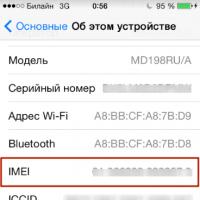 Que significa bloqueo de sim. ¿Qué es SimLock? ¿Qué es el código MegaFon Sim Lock? ¿Qué tan legal y ético es?
Que significa bloqueo de sim. ¿Qué es SimLock? ¿Qué es el código MegaFon Sim Lock? ¿Qué tan legal y ético es? Tipos de tarjetas SIM: tamaños, recorte
Tipos de tarjetas SIM: tamaños, recorte Elimina fácil y rápidamente los contactos del iPhone
Elimina fácil y rápidamente los contactos del iPhone ¿Cómo configurar un escáner de huellas dactilares en Huawei?
¿Cómo configurar un escáner de huellas dactilares en Huawei? Bloqueo de activación de iPhone cómo eliminar
Bloqueo de activación de iPhone cómo eliminar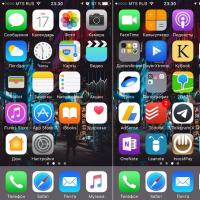 Cuál es la última versión de iOS para mi iPhone o iPad: cómo averiguarlo y dónde descargarlo
Cuál es la última versión de iOS para mi iPhone o iPad: cómo averiguarlo y dónde descargarlo